photoshop试题汇编第七单元试题
ps高级试题汇编及答案

ps高级试题汇编及答案PS高级试题汇编及答案1. 问题:如何在Photoshop中创建一个新文档?答案:要创建一个新文档,请执行以下步骤:- 打开Photoshop。
- 点击“文件”菜单。
- 选择“新建”选项。
- 在弹出的对话框中输入所需的尺寸和分辨率,然后点击“创建”。
2. 问题:如何使用图层蒙版隐藏图层的一部分?答案:要使用图层蒙版隐藏图层的一部分,请按照以下步骤操作:- 选择要隐藏部分的图层。
- 点击图层面板底部的“添加图层蒙版”按钮。
- 使用画笔工具,选择黑色作为前景色。
- 在画布上涂抹需要隐藏的区域。
3. 问题:如何调整图像的亮度和对比度?答案:要调整图像的亮度和对比度,请执行以下步骤:- 选择“图像”菜单。
- 点击“调整”选项。
- 选择“亮度/对比度”。
- 在弹出的对话框中调整亮度和对比度滑块至所需效果。
- 点击“确定”应用更改。
4. 问题:如何使用克隆图章工具修复图像?答案:要使用克隆图章工具修复图像,请按照以下步骤操作:- 选择工具栏中的克隆图章工具。
- 按住Alt键(Windows)或Option键(Mac),点击需要克隆的源区域。
- 释放Alt/Option键,将鼠标移动到需要修复的区域。
- 点击并拖动鼠标以克隆源区域到目标区域。
5. 问题:如何将一个图层的样式复制到另一个图层?答案:要将一个图层的样式复制到另一个图层,请执行以下步骤:- 右键点击带有样式的图层,选择“拷贝图层样式”。
- 右键点击目标图层,选择“粘贴图层样式”。
6. 问题:如何将多个图层合并为一个图层?答案:要将多个图层合并为一个图层,请按照以下步骤操作:- 选择要合并的图层。
- 右键点击所选图层,选择“合并图层”。
- 或者,在图层面板中,按住Ctrl键(Windows)或Command键(Mac)选择多个图层,然后点击图层面板右上角的菜单图标,选择“合并图层”。
7. 问题:如何使用曲线工具调整图像的颜色平衡?答案:要使用曲线工具调整图像的颜色平衡,请执行以下步骤:- 选择“图像”菜单。
ps考试试题及答案

ps考试试题及答案一、单项选择题(每题2分,共10分)1. 在Photoshop中,下列哪个工具用于选择图像的一部分?A. 画笔工具B. 套索工具C. 橡皮擦工具D. 文字工具答案:B2. 如何在Photoshop中创建一个新的图层?A. 点击“文件”菜单,选择“新建图层”B. 点击“图层”面板中的“新建图层”按钮C. 点击“编辑”菜单,选择“新建图层”D. 点击“窗口”菜单,选择“图层”答案:B3. 在Photoshop中,下列哪个选项用于调整图像的亮度和对比度?A. 色阶B. 曲线C. 色相/饱和度D. 锐化答案:B4. 要将一个图像的图层合并到另一个图像中,应该使用哪个命令?A. 复制B. 粘贴C. 合并图层D. 图层蒙版答案:C5. 在Photoshop中,使用“自由变换”工具可以执行以下哪项操作?A. 旋转图像B. 调整图像大小C. 改变图像颜色D. 裁剪图像答案:A二、多项选择题(每题3分,共15分)1. 在Photoshop中,以下哪些工具可以用于调整图像的颜色?A. 画笔工具B. 颜色平衡C. 曲线D. 色相/饱和度答案:BCD2. 以下哪些操作可以在Photoshop的“图层”面板中执行?A. 隐藏图层B. 复制图层C. 调整图层顺序D. 保存图层答案:ABC3. 在Photoshop中,下列哪些选项可以用于创建新的选区?A. 矩形选框工具B. 椭圆选框工具C. 套索工具D. 魔术棒工具答案:ABCD4. 以下哪些是Photoshop中调整图像大小的正确方法?A. 使用“图像大小”对话框B. 使用“画布大小”对话框C. 使用“自由变换”工具D. 使用“裁剪”工具答案:ABC5. 在Photoshop中,以下哪些是图层混合模式?A. 正常B. 叠加C. 柔光D. 差值答案:ABCD三、简答题(每题5分,共20分)1. 请描述Photoshop中“图层样式”的作用。
答案:图层样式是Photoshop中用于为图层添加各种视觉效果的功能,如阴影、光泽、渐变等,它们可以增强图像的视觉效果,而不需要改变图层本身的像素。
photoshop第七单元(文字效果)练习
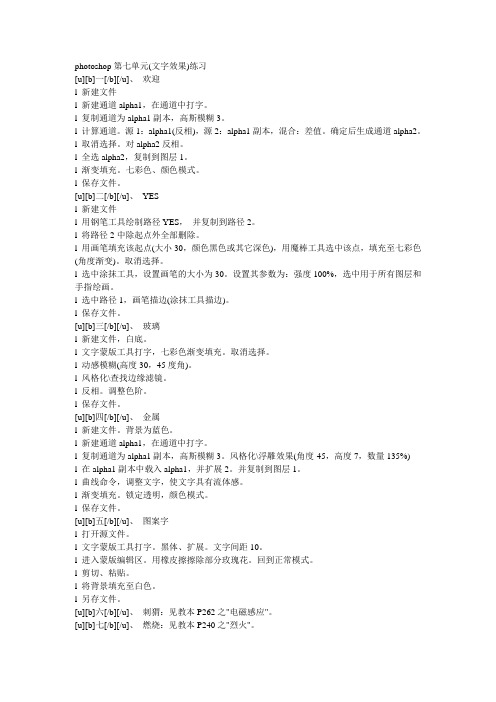
photoshop第七单元(文字效果)练习- -[u][b]一[/b][/u]、欢迎l 新建文件l 新建通道alpha1,在通道中打字。
l 复制通道为alpha1副本,高斯模糊3。
l 计算通道。
源1:alpha1(反相),源2:alpha1副本,混合:差值。
确定后生成通道alpha2。
l 取消选择。
对alpha2反相。
l 全选alpha2,复制到图层1。
l 渐变填充。
七彩色、颜色模式。
l 保存文件。
[u][b]二[/b][/u]、YESl 新建文件l 用钢笔工具绘制路径YES,并复制到路径2。
l 将路径2中除起点外全部删除。
l 用画笔填充该起点(大小30,颜色黑色或其它深色),用魔棒工具选中该点,填充至七彩色(角度渐变)。
取消选择。
l 选中涂抹工具,设置画笔的大小为30。
设置其参数为:强度100%,选中用于所有图层和手指绘画。
l 选中路径1,画笔描边(涂抹工具描边)。
l 保存文件。
[u][b]三[/b][/u]、玻璃l 新建文件,白底。
l 文字蒙版工具打字,七彩色渐变填充。
取消选择。
l 动感模糊(高度30,45度角)。
l 风格化\查找边缘滤镜。
l 反相。
调整色阶。
l 保存文件。
[u][b]四[/b][/u]、金属l 新建文件。
背景为蓝色。
l 新建通道alpha1,在通道中打字。
l 复制通道为alpha1副本,高斯模糊3。
风格化\浮雕效果(角度-45,高度7,数量135%)l 在alpha1副本中载入alpha1,并扩展2。
并复制到图层1。
l 曲线命令,调整文字,使文字具有流体感。
l 渐变填充。
锁定透明,颜色模式。
l 保存文件。
[u][b]五[/b][/u]、图案字l 打开源文件。
l 文字蒙版工具打字。
黑体、扩展。
文字间距10。
l 进入蒙版编辑区。
用橡皮擦擦除部分玫瑰花。
回到正常模式。
l 剪切、粘贴。
l 将背景填充至白色。
l 另存文件。
[u][b]六[/b][/u]、刺猬:见教本P262之"电磁感应"。
photoshop试题汇编(操作员级)题目和答案(可编辑修改word版)
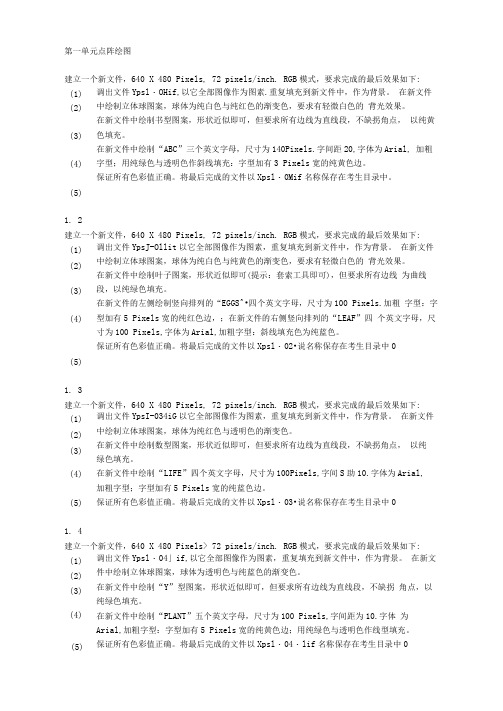
第一单元点阵绘图建立一个新文件,640 X 480 Pixels, 72 pixels/inch. RGB模式,要求完成的最后效果如下:(1)(2)(3)(4)(5) 调出文件Ypsl・OHif,以它全部图像作为图素.重复填充到新文件中,作为背景。
在新文件中绘制立体球图案,球体为纯白色与纯红色的渐变色,要求有轻微白色的背光效果。
在新文件中绘制书型图案,形状近似即可,但要求所有边线为直线段,不缺拐角点,以纯黄色填充。
在新文件中绘制“ABC”三个英文字母,尺寸为140Pixels.字间距20,字体为Arial, 加粗字型;用纯绿色与透明色作斜线填充:字型加有3 Pixels宽的纯黄色边。
保证所有色彩值正确。
将最后完成的文件以Xpsl・0Mif名称保存在考生目录中。
1. 2建立一个新文件,640 X 480 Pixels, 72 pixels/inch. RGB模式,要求完成的最后效果如下:(1)(2)(3)(4)(5) 调出文件YpsJ-Ollit以它全部图像作为图素,重复填充到新文件中,作为背景。
在新文件中绘制立体球图案,球体为纯白色与纯黄色的渐变色,要求有轻微白色的背光效果。
在新文件中绘制叶子图案,形状近似即可(提示:套索工具即可),但要求所有边线为曲线段,以纯绿色填充。
在新文件的左侧绘制竖向排列的“EGGS^•四个英文字母,尺寸为100 Pixels.加粗字型:字型加有5 Pixels宽的纯红色边,;在新文件的右侧竖向排列的“LEAF”四个英文字母,尺寸为100 Pixels,字体为Arial,加粗字型:斜线填充色为纯蓝色。
保证所有色彩值正确。
将最后完成的文件以Xpsl・02•说名称保存在考生目录中01. 3建立一个新文件,640 X 480 Pixels, 72 pixels/inch. RGB模式,要求完成的最后效果如下:(1)(2)(3)(4)(5) 调出文件YpsI-034iG以它全部图像作为图素,重复填充到新文件中,作为背景。
PS考试试题答案完整版
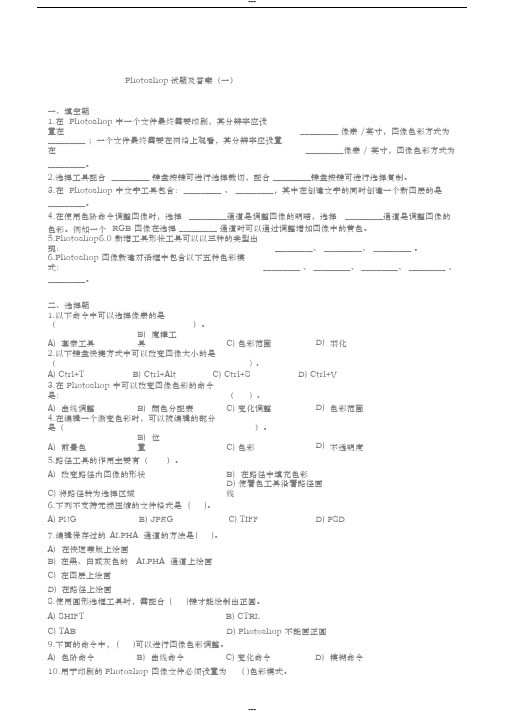
Photoshop 试题及答案(一)一、填空题1.在 Photoshop 中一个文件最终需要印刷,其分辨率应设置在_________ 像素 /英寸,图像色彩方式为 _________ ;一个文件最终需要在网络上观看,其分辨率应设置在_________像素 / 英寸,图像色彩方式为_________。
2.选择工具配合 _________ 键盘按键可进行选择裁切,配合 _________键盘按键可进行选择复制。
3.在 Photoshop 中文字工具包含: _________ 、 _________,其中在创建文字的同时创建一个新图层的是_________。
4.在使用色阶命令调整图像时,选择 _________通道是调整图像的明暗,选择 _________通道是调整图像的色彩。
例如一个 RGB 图像在选择 _________ 通道时可以通过调整增加图像中的黄色。
5.Photoshop6.0 新增工具形状工具可以以三种的类型出现: _________、 _________、 _________ 。
6.Photoshop 图像新建对话框中包含以下五种色彩模式: _________ 、 _________、 _________、 _________ 、_________。
二、选择题1.以下命令中可以选择像素的是( )。
A) 套索工具 B) 魔棒工具 C) 色彩范围D) 羽化2.以下键盘快捷方式中可以改变图像大小的是( )。
A) Ctrl+T B) Ctrl+Alt C) Ctrl+S D) Ctrl+V 3.在 Photoshop 中可以改变图像色彩的命令是: ( )。
A) 曲线调整 B) 颜色分配表 C) 变化调整 D) 色彩范围4.在编辑一个渐变色彩时,可以被编辑的部分是( )。
A) 前景色 B) 位置 C) 色彩D) 不透明度5.路径工具的作用主要有( )。
A) 改变路径内图像的形状B) 在路径中填充色彩C) 将路径转为选择区域 D) 使着色工具沿着路径画线6.下列不支持无损压缩的文件格式是 ( )。
photoshop(初级)试题汇编第七单元解答

1.用200%的比例查看第二幅图,用魔棒工具选取图像额头的红线(可加用“选择—扩大选取”,尽量选好红线),保留此选区,用拾色器选取靠近红线的额头颜色作为前景色,将刚才的选区用前景色填充;把第一幅图的背景图层转换为普通图层,将窗户里的黑色部分删除,选取三块青色的玻璃,剪切后粘帖回原位,把制作好的第二幅图复制过来,放在第一幅图的最底层,调整好位置,将玻璃图层的不透明度调整为50%左右。
2.将第一幅图的背景层转换为普通图层,然后“垂直翻转”,把圣诞老人移到右上位置;选取第二幅图的右侧部分,剪切后粘帖回去,将其亮度调低,用“变换—透视”将剩下的部分做成透视效果,最后将各部分组合成一幅完整的立体图像。
3.先将第一幅图等比例缩小,放置在第三幅图适当位置,将第二幅图等比例缩小后自由变换成平行四边形,放在刚才第一幅图的右边,将第三幅图等比例缩小后再利用“变换—扭曲”,放置于第一幅图的上边,注意变换后的三幅图要紧密结合在一起。
4.先将第三幅图的“背景图层”转换为普通图层,利用魔棒选取上方的天空,删除之;将第一幅图复制过来,放在第一幅图的下一图层,并进行垂直压缩;将第二幅图复制过来,适当缩放,利用魔棒小心选取白色背景(容差10左右),然后删除之。
5.利用磁性套索工具选取小女孩和秋千,复制四个到新文件中,通过旋转和移动摆好位置(分成四个图层);对三个图层进行不同程度的动感模糊。
6.将第一幅图复制到第二幅图中,用魔棒工具小心选取深色背景,然后删除之(注意不要把头发删除了);选用自由变换工具将人像压缩为汽车挡风玻璃大小,并移到那儿,调整其不透明度为40%左右。
2023年PHOTOSHOP题库带答案
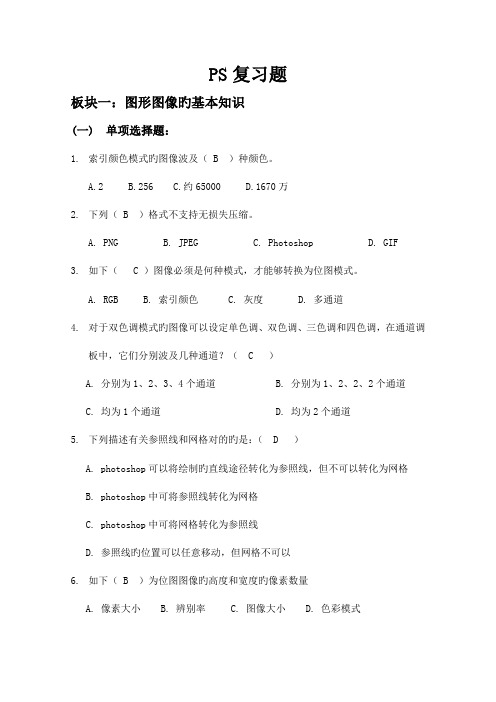
PS复习题板块一:图形图像旳基本知识(一)单项选择题:1.索引颜色模式旳图像波及( B )种颜色。
A.2B.256C.约65000D.1670万2.下列( B )格式不支持无损失压缩。
A. PNGB. JPEGC. PhotoshopD. GIF3.如下( C )图像必须是何种模式,才能够转换为位图模式。
A.RGBB. 索引颜色C. 灰度D. 多通道4.对于双色调模式旳图像可以设定单色调、双色调、三色调和四色调,在通道调板中,它们分别波及几种通道?( C )A. 分别为1、2、3、4个通道B. 分别为1、2、2、2个通道C. 均为1个通道D. 均为2个通道5.下列描述有关参照线和网格对的旳是:( D )A. photoshop可以将绘制旳直线途径转化为参照线,但不可以转化为网格B. photoshop中可将参照线转化为网格C. photoshop中可将网格转化为参照线D. 参照线旳位置可以任意移动,但网格不可以6.如下( B )为位图图像旳高度和宽度旳像素数量A. 像素大小B. 辨别率C. 图像大小D. 色彩模式7.可以使用如下( A )将源图像提成许多功能区域。
将图像存为Web页时,每个切片作为一种独立旳文献储存,文献中波及切片自己旳设置、颜色面板、链接、翻转效果及动画效果。
A. 切片B. 裁剪工具C. 裁切D. 切片选择工具8.如下( D )是特殊旳预混油墨,用于替代或补充印刷色(CMYK)油墨A. 颜色B. 密度C. 灰色D. 专色9.按( A )可以将photoshop程序退出A. Alt+F4B. Ctrl+F4C. Ctrl+QD. Alt+W10.如下( A )颜色是浏览器使用旳216种颜色,与平台无关。
A. Web安全颜色B. 灰色C. RGB颜色D. CMYK颜色11.按( B )键可以将编辑旳文献回到打开时或上次储存时旳状态A. F4B. F12C. FD. F1112.打开一张CMYK颜色旳JPEG格式图像文献,在“通道”调板中,共有( C )层通道。
计算机图形图像处理(Photoshop CS2中级)中级_试题汇编
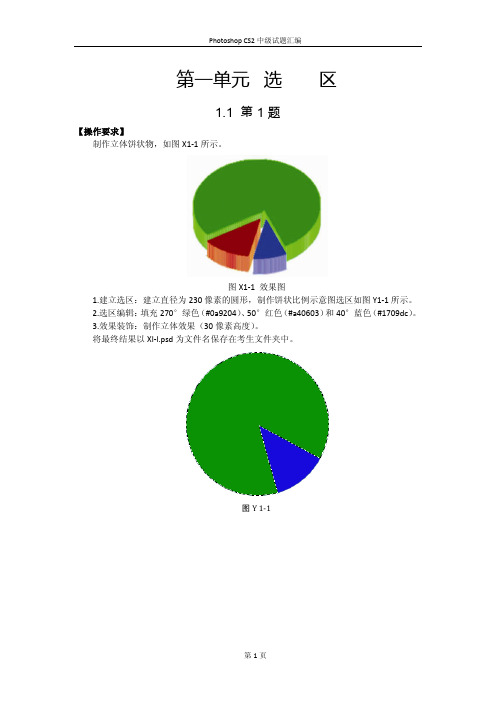
第一单元选区1.1 第1题【操作要求】制作立体饼状物,如图X1-1所示。
图X1-1 效果图1.建立选区:建立直径为230像素的圆形,制作饼状比例示意图选区如图Y1-1所示。
2.选区编辑:填充270°绿色(#0a9204)、50°红色(#a40603)和40°蓝色(#1709dc)。
3.效果装饰:制作立体效果(30像素高度)。
将最终结果以Xl-l.psd为文件名保存在考生文件夹中。
图Y 1-1【操作要求】合成窗外风景效果,如图X1-2所示。
图X1-2 效果图1.建立选区:打开C:\2007PS\Unit1\window.jpg和green.jpg素材文件,如图所示。
2.选区编辑:把风景图像合成到窗口。
3.效果装饰:调整透过窗口看到两棵大树的位置。
将最终结果以X1-2.psd为文件名保存在考生文件夹中。
【操作要求】制作连体字,如图X1-3所示。
图1-3 效果图1.建立选区:输入130像素、宋体、斜体字符“2(#340fea)、0(#74ebef)、0(#86e32e)、0(#ecec00)”并做立体化处理,如图Y1-3所示。
2.选区编辑:制作相互嵌套的连环字符。
3.效果装饰:添加红色(#d7042f)前景。
将最终结果以X1-3.psd为文件名保存在考生文件夹中。
图Y1-3【操作要求】制作三色谱,如图X1-4所示。
图X1-4效果图1.建立选区:制作直径为85像素的红色(#f60400)、绿色(#08fb01)和蓝色(#0100fe)三个圆形,如图Y1-4所示。
2.选区编辑:将红蓝圆形选区交集填充为洋红色(f7004fe)、将红绿圆形相交处填充为黄色(#feff01)、将绿蓝圆形相交处填充为青色(#09fbff),将红绿蓝三圆相交处填充为白色(#ffffff)。
3.效果装饰:调整圆形交集大小等比,并且调整圆形至圆心处位置。
将最终结果以X1-4. psd为文件名保存在考生文件夹中。
ps相关考试题库及答案

ps相关考试题库及答案一、单选题(每题2分,共40分)1. Photoshop中,下列哪个工具可以用于选择图像中的特定区域?A. 画笔工具B. 套索工具C. 橡皮擦工具D. 文字工具答案:B2. 在Photoshop中,如何复制当前图层?A. Ctrl+CB. Ctrl+VC. Ctrl+JD. Ctrl+D答案:C3. Photoshop中,下列哪个选项用于调整图像的亮度和对比度?A. 色阶B. 曲线C. 色彩平衡D. 亮度/对比度答案:D4. 在Photoshop中,如何将前景色和背景色互换?A. X键B. Ctrl+XC. Ctrl+CD. Ctrl+V答案:A5. Photoshop中,下列哪个滤镜可以用于创建艺术效果?A. 模糊B. 锐化C. 扭曲D. 杂色答案:C6. 在Photoshop中,如何将图层转换为智能对象?A. 右键点击图层,选择“转换为智能对象”B. 双击图层C. 选择“图层”菜单中的“智能对象”D. 选择“图像”菜单中的“智能对象”答案:A7. Photoshop中,下列哪个工具用于调整图像的局部区域?A. 裁剪工具B. 吸管工具C. 调整图层D. 画笔工具答案:C8. 在Photoshop中,如何撤销上一步操作?A. Ctrl+ZB. Ctrl+XC. Ctrl+CD. Ctrl+V答案:A9. Photoshop中,下列哪个选项用于调整图像的色彩饱和度?A. 色阶B. 曲线C. 色彩平衡D. 色相/饱和度答案:D10. 在Photoshop中,如何将选中的区域填充为前景色?A. Alt+DeleteB. Ctrl+DeleteC. Alt+BackspaceD. Ctrl+Backspace答案:B11. Photoshop中,下列哪个工具可以用于创建新的文档?A. 文件>新建B. 文件>打开C. 文件>保存D. 文件>关闭答案:A12. 在Photoshop中,如何将当前图像保存为JPEG格式?A. 文件>另存为>选择JPEG格式B. 文件>导出>选择JPEG格式C. 文件>保存>选择JPEG格式D. 文件>导出为>选择JPEG格式答案:A13. Photoshop中,下列哪个选项用于调整图像的锐度?A. 色阶B. 曲线C. 色彩平衡D. 锐化答案:D14. 在Photoshop中,如何将当前图像的背景图层解锁?A. 双击背景图层B. 右键点击背景图层,选择“解锁”C. 选择“图层”菜单中的“解锁”D. 选择“图像”菜单中的“解锁”答案:A15. Photoshop中,下列哪个工具用于选择图像中的相似颜色区域?A. 魔术棒工具B. 套索工具C. 快速选择工具D. 裁剪工具答案:A16. 在Photoshop中,如何将当前图像保存为PNG格式?A. 文件>另存为>选择PNG格式B. 文件>导出>选择PNG格式C. 文件>保存>选择PNG格式D. 文件>导出为>选择PNG格式答案:A17. Photoshop中,下列哪个选项用于调整图像的对比度?A. 色阶B. 曲线C. 色彩平衡D. 亮度/对比度18. 在Photoshop中,如何将当前图层向下合并?A. Ctrl+EB. Ctrl+Shift+EC. Ctrl+Alt+ED. Ctrl+D答案:A19. Photoshop中,下列哪个工具可以用于创建图层蒙版?A. 画笔工具B. 橡皮擦工具C. 钢笔工具D. 快速蒙版工具答案:D20. 在Photoshop中,如何将当前图像的前景色设置为黑色?A. D键C. Alt+DeleteD. Ctrl+Delete答案:A二、多选题(每题3分,共30分)21. Photoshop中,下列哪些工具可以用于选择图像中的特定区域?(多选)A. 套索工具B. 魔术棒工具C. 快速选择工具D. 裁剪工具答案:ABC22. 在Photoshop中,下列哪些选项可以用于调整图像的色彩?(多选)A. 色相/饱和度B. 色彩平衡C. 色阶D. 曲线答案:ABCD23. Photoshop中,下列哪些工具可以用于编辑图像?(多选)A. 画笔工具B. 橡皮擦工具C. 克隆图章工具D. 裁剪工具答案:ABCD24. 在Photoshop中,下列哪些选项可以用于调整图像的亮度?(多选)A. 亮度/对比度B. 曲线C. 色阶D. 曝光度答案:ABCD25. Photoshop中,下列哪些工具可以用于创建新的图层?(多选)A. 文件>新建B. 图层面板中的“新建图层”按钮C. 图层面板中的“复制图层”按钮D. 选择“图层”菜单中的“新建”答案:ABCD三、判断题(每题2分,共20分)26. Photoshop中的“撤销”操作可以通过Ctrl+Z实现。
Photoshop试题及答案
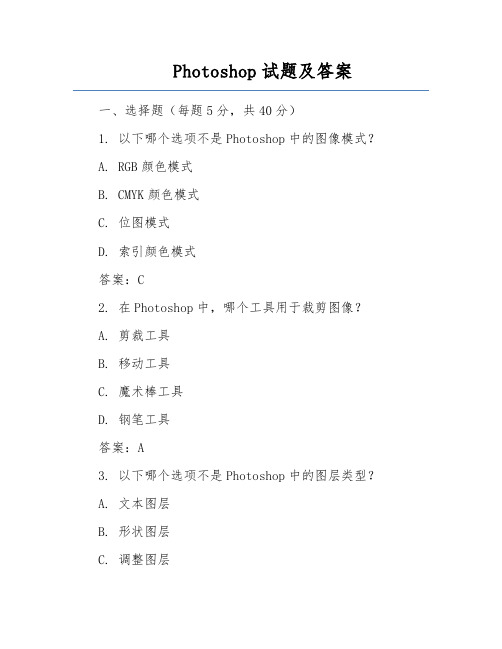
Photoshop试题及答案一、选择题(每题5分,共40分)1. 以下哪个选项不是Photoshop中的图像模式?A. RGB颜色模式B. CMYK颜色模式C. 位图模式D. 索引颜色模式答案:C2. 在Photoshop中,哪个工具用于裁剪图像?A. 剪裁工具B. 移动工具C. 魔术棒工具D. 钢笔工具答案:A3. 以下哪个选项不是Photoshop中的图层类型?A. 文本图层B. 形状图层C. 调整图层D. 图片图层答案:D4. 在Photoshop中,以下哪个快捷键用于撤销操作?A. Ctrl + ZB. Ctrl + XC. Ctrl + CD. Ctrl + V答案:A5. 以下哪个选项不是Photoshop中的图像调整命令?A. 色阶B. 曲线C. 色彩平衡D. 图像大小答案:D6. 在Photoshop中,哪个命令用于合并可见图层?A. 合并图层B. 拼合图层C. 创建新图层D. 图层样式答案:B7. 以下哪个选项不是Photoshop中的滤镜类型?A. 模糊滤镜B. 扭曲滤镜C. 风格化滤镜D. 文本滤镜答案:D8. 在Photoshop中,以下哪个选项用于设置图层的不透明度?A. 图层面板中的不透明度滑块B. 图层样式中的混合模式C. 图层样式中的描边D. 图层样式中的投影答案:A二、填空题(每题10分,共40分)9. 在Photoshop中,按住________键可以快速切换到吸管工具。
答案:Alt(Windows)/Option(Mac)10. 在Photoshop中,________工具用于绘制直线。
答案:直线工具11. 在Photoshop中,按住________键可以自由变换图层。
答案:Ctrl(Windows)/Command(Mac)12. 在Photoshop中,________命令用于调整图像的亮度和对比度。
答案:亮度/对比度三、判断题(每题10分,共30分)13. Photoshop是一款专业级的图像处理软件。
photoshop操作试题及答案
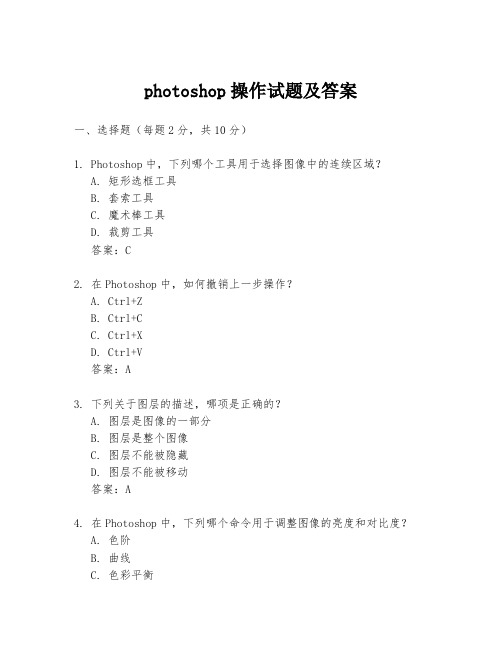
photoshop操作试题及答案一、选择题(每题2分,共10分)1. Photoshop中,下列哪个工具用于选择图像中的连续区域?A. 矩形选框工具B. 套索工具C. 魔术棒工具D. 裁剪工具答案:C2. 在Photoshop中,如何撤销上一步操作?A. Ctrl+ZB. Ctrl+CC. Ctrl+XD. Ctrl+V答案:A3. 下列关于图层的描述,哪项是正确的?A. 图层是图像的一部分B. 图层是整个图像C. 图层不能被隐藏D. 图层不能被移动答案:A4. 在Photoshop中,下列哪个命令用于调整图像的亮度和对比度?A. 色阶B. 曲线C. 色彩平衡D. 色相/饱和度答案:B5. 在Photoshop中,如何快速切换到前景色和背景色?A. X键B. D键C. G键D. F键答案:A二、填空题(每题2分,共10分)1. Photoshop中,______工具用于调整图像的局部区域。
答案:画笔2. 当需要对图像进行旋转操作时,可以使用______菜单下的“旋转画布”选项。
答案:图像3. 在Photoshop中,使用______工具可以快速选择图像中的对象。
答案:快速选择4. 要创建一个新的图层,可以点击图层面板下方的______图标。
答案:新建图层5. 为了使图层不可见,可以点击图层面板中图层左侧的______图标。
答案:眼睛三、简答题(每题5分,共20分)1. 请简述Photoshop中图层蒙版的用途。
答案:图层蒙版用于隐藏或显示图层的特定部分,而不破坏原始图像数据。
通过在图层蒙版上使用黑白灰三种颜色,可以实现对图层内容的非破坏性编辑。
2. 描述Photoshop中“锐化”工具的作用。
答案:锐化工具可以增强图像中边缘的对比度,使图像看起来更清晰。
它通常用于增强细节和纹理,但过度使用可能会导致图像出现噪点。
3. 如何在Photoshop中创建一个新的调整图层?答案:在图层面板下方点击“新建图层”图标旁边的小箭头,选择“调整图层”,然后选择需要的调整类型(如色阶、曲线等)。
ps中级考证试题及答案第七单元

ps中级考证试题及答案第七单元一、单项选择题(每题2分,共10分)1. 在Photoshop中,以下哪个工具用于创建新的图层?A. 画笔工具B. 橡皮擦工具C. 移动工具D. 图层面板答案:D2. 如果要改变图像的亮度和对比度,应该使用以下哪个调整选项?A. 色阶B. 曲线C. 色彩平衡D. 亮度/对比度答案:D3. 在Photoshop中,使用以下哪个命令可以合并多个图层?A. 合并可见图层B. 合并图层C. 合并图层组D. 所有以上答案:D4. 以下哪个选项不是图层混合模式?A. 正片叠底B. 叠加C. 颜色D. 锐化答案:D5. 在Photoshop中,如何复制一个图层?A. 选择图层,然后按Ctrl+CB. 选择图层,然后按Ctrl+DC. 选择图层,然后按Ctrl+JD. 选择图层,然后按Ctrl+V答案:C二、多项选择题(每题3分,共15分)1. 在Photoshop中,以下哪些工具可以用于选择图像的一部分?A. 矩形选框工具B. 套索工具C. 魔棒工具D. 裁剪工具答案:ABC2. 如果要创建一个新文档,以下哪些选项是正确的?A. 选择“文件”菜单,然后选择“新建”B. 按Ctrl+NC. 选择“编辑”菜单,然后选择“新建”D. 按Ctrl+O答案:AB3. 在Photoshop中,以下哪些调整可以改变图像的颜色?A. 色相/饱和度B. 曲线C. 色彩平衡D. 亮度/对比度答案:AC4. 在Photoshop中,以下哪些工具可以用于编辑图像?A. 画笔工具B. 克隆图章工具C. 裁剪工具D. 橡皮擦工具答案:ABD5. 在Photoshop中,以下哪些文件格式是无损的?A. PSDB. TIFFC. JPEGD. PNG答案:AB三、判断题(每题1分,共5分)1. 在Photoshop中,可以将文本图层转换为普通图层。
(对)2. 所有的图层蒙版都是不透明的。
(错)3. 可以通过调整图层的不透明度来改变图层的透明度。
ps试题汇编
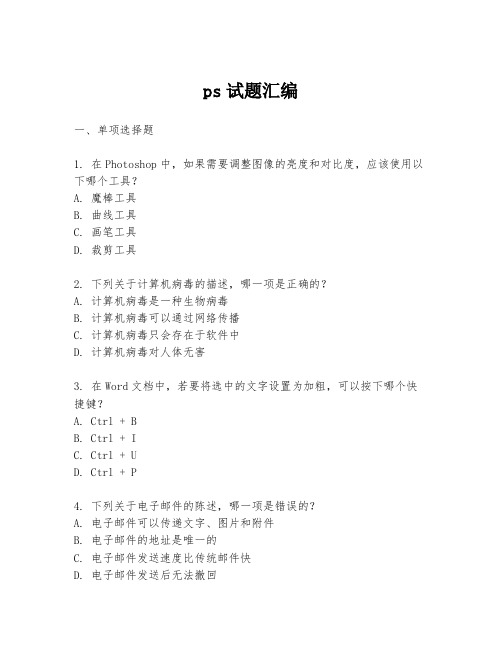
ps试题汇编一、单项选择题1. 在Photoshop中,如果需要调整图像的亮度和对比度,应该使用以下哪个工具?A. 魔棒工具B. 曲线工具C. 画笔工具D. 裁剪工具2. 下列关于计算机病毒的描述,哪一项是正确的?A. 计算机病毒是一种生物病毒B. 计算机病毒可以通过网络传播C. 计算机病毒只会存在于软件中D. 计算机病毒对人体无害3. 在Word文档中,若要将选中的文字设置为加粗,可以按下哪个快捷键?A. Ctrl + BB. Ctrl + IC. Ctrl + UD. Ctrl + P4. 下列关于电子邮件的陈述,哪一项是错误的?A. 电子邮件可以传递文字、图片和附件B. 电子邮件的地址是唯一的C. 电子邮件发送速度比传统邮件快D. 电子邮件发送后无法撤回5. 以下哪个网络术语表示“在线”?A. Off-lineB. On-lineC. BugD. Download二、多项选择题1. 在Excel中,可以通过哪些方式进行单元格格式的复制?A. 拖动填充手柄B. 使用复制粘贴C. 通过格式刷D. 通过快捷键Ctrl + C2. 以下哪些措施可以提高计算机系统的安全性?A. 定期更新操作系统B. 安装并更新杀毒软件C. 随意下载并安装不明来源的软件D. 使用复杂的密码3. 在网页设计中,哪些元素对于提高用户体验至关重要?A. 清晰的导航B. 过多的广告C. 响应式设计D. 一致的配色方案三、判断题1. 计算机中的CPU是指中央处理器。
()2. 互联网中的HTTP协议是用来传输超文本的。
()3. 路由器是用来连接不同网络的设备,不能进行数据包过滤。
()4. 云存储服务允许用户在任何地方通过互联网访问数据。
()5. 所有的电脑病毒都可以通过格式化硬盘来彻底清除。
()四、简答题1. 请简述计算机操作系统的主要功能。
2. 描述网络钓鱼攻击的基本过程及其防范措施。
3. 解释什么是域名系统(DNS)以及它的工作原理。
Photoshop CS3试题汇编电子档(201512版)

第一单元图像调整1.1 第1题操作要求将灰度图像转换彩色效果,如图X2-1所示图X2-1 效果图在考生文件夹中新建X2-1文件夹,将C:\2008PS10\Unit2目录中的guitarist.jpg文件复制到X2-1文件夹中,并打开guitarist.jpg文件,如图Y2-1所示1.编辑/调整:选择人物的面部和手臂,进行皮肤着色(#c4813a)处理2.色相/饱和度:选择吉他,进行着色(#c4813a)处理3.亮度/对比度:保持原有的明亮度与对比度将最终结果以X2-1.psd为文件名保存在考生文件夹中图Y2-1 素材图像步骤:磁性套索工具选择面部和手臂→新建图层→把前景色设置成(#c4813a)→Alt+DEL填充前景色→改为“颜色”模式→选择背景层→磁性套索工具选择吉他→新建图层→如前面的方法填充颜色→图层改为“颜色”模式即可.1.2 第2题操作要求将头发转换彩色效果,如图X2-2所示图X2-2 效果图在考生文件夹中新建X2-2文件夹,将C:\2008PS10\Unit2目录中的girl.jpg文件复制到X2-2文件夹中,并打开girl.jpg文件,如图Y2-2所示4.编辑/调整:使用快速蒙版选择头发5.色相/饱和度:将头发进行着栗色(#8c07c3)处理6.亮度/对比度:使用图层混合柔光方式,保持原有的明亮度与对比度将最终结果以X2-2.psd为文件名保存在考生文件夹中图Y2-2 素材图像步骤:进入快速蒙版编辑模式→使用画笔,并调整画笔大小、硬度、透明度和流量→把头发涂满→退出快速蒙版模式→选择“反向”→新建图层→前景色设置为(#8c07c3)→Atl+DEL 填充前景色→改为“柔光”模式即可.第二单元选区编辑2.1 第一题操作要求制作水果拼盘效果,如图X1-1所示。
图X1-1效果图在考生文件夹中新建X1-1文件夹,将C:\2008PS10\Unitl目录中的lemon.jpg, banana.jpg, pear.jpg, fruit.jpg和plate.jpg文件复制到X1-1文件夹中,并打开lemon.jpg, banana.jpg, pear.jpg, fruit.jpg和plate.jpg文件,如图Y1-1所示。
(完整版)photoshop试题汇编(操作员级)题目和答案
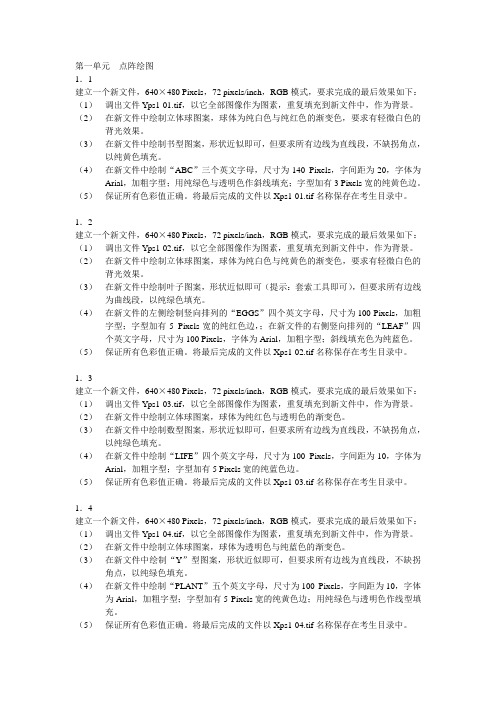
第一单元点阵绘图1.1建立一个新文件,640×480 Pixels,72 pixels/inch,RGB模式,要求完成的最后效果如下:(1)调出文件Yps1-01.tif,以它全部图像作为图素,重复填充到新文件中,作为背景。
(2)在新文件中绘制立体球图案,球体为纯白色与纯红色的渐变色,要求有轻微白色的背光效果。
(3)在新文件中绘制书型图案,形状近似即可,但要求所有边线为直线段,不缺拐角点,以纯黄色填充。
(4)在新文件中绘制“ABC”三个英文字母,尺寸为140 Pixels,字间距为20,字体为Arial,加粗字型;用纯绿色与透明色作斜线填充;字型加有3 Pixels宽的纯黄色边。
(5)保证所有色彩值正确。
将最后完成的文件以Xps1-01.tif名称保存在考生目录中。
1.2建立一个新文件,640×480 Pixels,72 pixels/inch,RGB模式,要求完成的最后效果如下:(1)调出文件Yps1-02.tif,以它全部图像作为图素,重复填充到新文件中,作为背景。
(2)在新文件中绘制立体球图案,球体为纯白色与纯黄色的渐变色,要求有轻微白色的背光效果。
(3)在新文件中绘制叶子图案,形状近似即可(提示:套索工具即可),但要求所有边线为曲线段,以纯绿色填充。
(4)在新文件的左侧绘制竖向排列的“EGGS”四个英文字母,尺寸为100 Pixels,加粗字型;字型加有5 Pixels宽的纯红色边,;在新文件的右侧竖向排列的“LEAF”四个英文字母,尺寸为100 Pixels,字体为Arial,加粗字型;斜线填充色为纯蓝色。
(5)保证所有色彩值正确。
将最后完成的文件以Xps1-02.tif名称保存在考生目录中。
1.3建立一个新文件,640×480 Pixels,72 pixels/inch,RGB模式,要求完成的最后效果如下:(1)调出文件Yps1-03.tif,以它全部图像作为图素,重复填充到新文件中,作为背景。
photoshop综合试题及答案
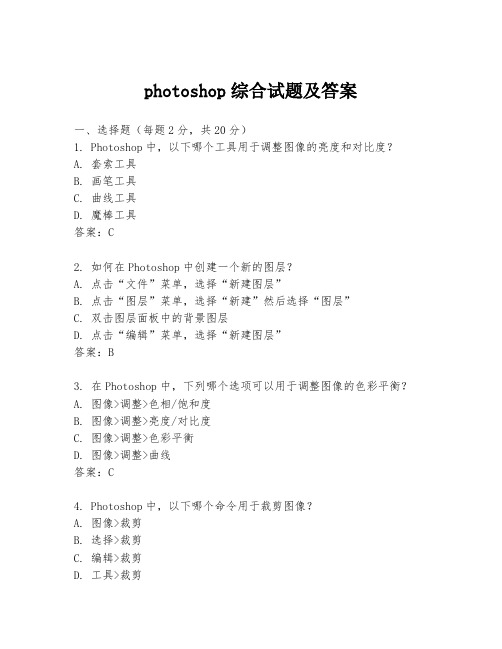
photoshop综合试题及答案一、选择题(每题2分,共20分)1. Photoshop中,以下哪个工具用于调整图像的亮度和对比度?A. 套索工具B. 画笔工具C. 曲线工具D. 魔棒工具答案:C2. 如何在Photoshop中创建一个新的图层?A. 点击“文件”菜单,选择“新建图层”B. 点击“图层”菜单,选择“新建”然后选择“图层”C. 双击图层面板中的背景图层D. 点击“编辑”菜单,选择“新建图层”答案:B3. 在Photoshop中,下列哪个选项可以用于调整图像的色彩平衡?A. 图像>调整>色相/饱和度B. 图像>调整>亮度/对比度C. 图像>调整>色彩平衡D. 图像>调整>曲线答案:C4. Photoshop中,以下哪个命令用于裁剪图像?A. 图像>裁剪B. 选择>裁剪C. 编辑>裁剪D. 工具>裁剪答案:A5. 在Photoshop中,如何撤销上一步操作?A. 按Ctrl+Z(Windows)或Cmd+Z(Mac)B. 按Ctrl+R(Windows)或Cmd+R(Mac)C. 点击“编辑”菜单,选择“撤销”D. 点击“历史记录”面板,选择上一步操作答案:A二、填空题(每题2分,共20分)1. Photoshop中,________工具用于选择图像的特定区域。
答案:套索2. 使用________工具可以快速选择图像中的颜色相似的区域。
答案:魔棒3. 在Photoshop中,________面板允许你查看和编辑图像的各个图层。
答案:图层4. 要将文本添加到图像中,需要使用________工具。
答案:文本5. 通过________菜单,可以访问Photoshop中的滤镜选项。
答案:滤镜三、简答题(每题10分,共40分)1. 请简述Photoshop中图层蒙版的用途。
答案:图层蒙版用于隐藏或显示图层的某些部分,而不破坏图层本身,提供了一种非破坏性编辑的方法。
ps考试试题及答案

ps考试试题及答案一、概述随着计算机技术的迅猛发展,Photoshop(简称PS)已经成为图像处理和编辑领域中最为重要的软件之一。
考取PS认证不仅对于个人职业发展有巨大的帮助,也是许多设计和创意行业的必备技能。
本文将介绍PS考试试题及答案,帮助考生全面了解PS考试内容和答题技巧。
二、PS考试试题及答案1. 以下哪个选项是Photoshop软件的标志性工具?答案:橡皮擦工具2. 在Photoshop中,用于调整图像亮度和对比度的功能是?答案:色阶3. 如何在Photoshop中进行图像的旋转操作?答案:使用“编辑”菜单中的“转换”选项4. 如何选择特定颜色的区域?答案:使用魔术棒工具,并设置相应的容差值5. Photoshop中的“图层蒙版”功能的作用是什么?答案:用于隐藏或显示图层的特定部分6. 如何在Photoshop中创建新的图层?答案:点击“图层”菜单,选择“新建图层”7. Photoshop的“滤镜”功能是用来做什么的?答案:可以对图像进行各种特效处理和模糊效果等调整8. 如何在Photoshop中添加文字?答案:使用文字工具,在画布上点击并输入文字9. Photoshop中常用的图像文件格式是?答案:JPEG、PNG、GIF等10. 如何在Photoshop中改变图像的大小?答案:点击“图像”菜单,选择“图像大小”,然后设置对应的像素值或百分比三、答题技巧1. 充分了解软件界面和常用工具,熟悉各个功能按钮的作用。
2. 多加练习,掌握基本的操作技巧和快捷键,提高工作效率。
3. 注意理解每道题目的要求,避免在操作过程中出现错误。
4. 保持冷静和专注,避免因为紧张而出现低级错误。
5. 针对常见考点进行重点复习,例如选择工具、图层操作、调整图像效果等。
6. 在考试前进行模拟练习,熟悉考试流程和答题方式。
结语:通过PS考试的顺利通过,不仅能证明个人对于图像处理和编辑的熟练技能,也是在职场竞争中的一项重要优势。
ps试题汇编c3第七单元第四题

ps试题汇编c3第七单元第四题摘要:一、引言二、PS试题汇编C3第七单元第四题解析三、解题步骤与技巧四、总结正文:【引言】作为一名职业写手,今天我要为大家解析一道颇具挑战性的PS试题——第七单元第四题。
这道题目考查的是考生对Photoshop 软件的熟练程度和实际操作能力。
在本文中,我们将详细分析题目要求,并提供解题步骤与技巧,帮助大家更好地应对此类题目。
【PS试题汇编C3第七单元第四题解析】第七单元第四题的要求是:使用Photoshop 调整图像的色彩平衡、对比度和亮度,使图像更符合视觉审美。
具体来说,需要对以下三个方面进行调整:1.色彩平衡:通过调整图像的色温、色调和饱和度,使图像的色彩更加和谐、自然。
2.对比度:适当提高图像的对比度,使图像的明暗层次更加丰富,增强视觉冲击力。
3.亮度:调整图像的整体亮度,使图像更加明亮或柔和,符合视觉审美需求。
【解题步骤与技巧】1.打开原始图像,观察整体效果,确定需要调整的色彩、对比度和亮度范围。
2.使用“色阶”或“曲线”调整工具,对图像的色温、色调和饱和度进行调整,使之更加和谐、自然。
3.使用“亮度/对比度”调整工具,适当提高图像的对比度,使明暗层次更加丰富。
4.使用“色相/饱和度”调整工具,对图像的整体亮度进行调整,使其符合视觉审美需求。
5.如有需要,可以使用“滤镜”功能添加适量的高斯模糊、锐化等效果,进一步提升图像质量。
6.调整完毕后,保存作品并查看最终效果。
【总结】通过对PS试题汇编C3第七单元第四题的解析,我们可以发现,这道题目主要考查了考生对Photoshop 软件的色彩调整、对比度和亮度调整等方面的掌握程度。
在解题过程中,我们需要注意观察图像的整体效果,合理运用调整工具,并进行多次尝试,以达到最佳的视觉效果。
Adobe Photoshop 7考试题4
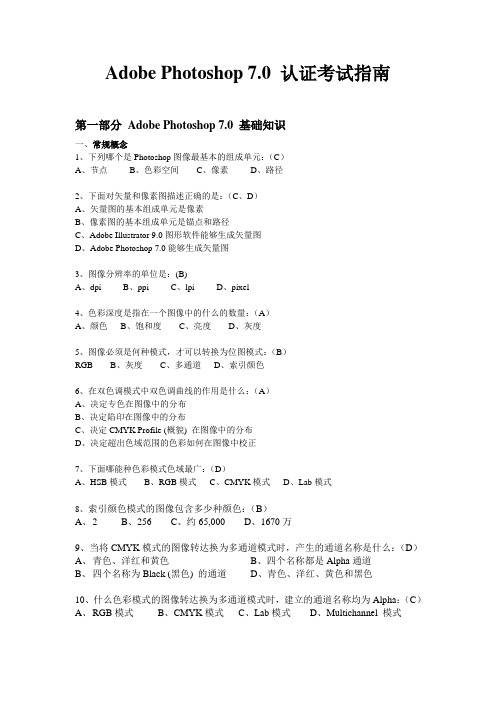
Adobe Photoshop 7.0 认证考试指南第一部分Adobe Photoshop 7.0 基础知识一、常规概念1、下列哪个是Photoshop图像最基本的组成单元:(C)A、节点B、色彩空间C、像素D、路径2、下面对矢量和像素图描述正确的是:(C、D)A、矢量图的基本组成单元是像素B、像素图的基本组成单元是锚点和路径C、Adobe Illustrator 9.0图形软件能够生成矢量图D、Adobe Photoshop 7.0能够生成矢量图3、图像分辨率的单位是:(B)A、dpiB、ppiC、lpiD、pixel4、色彩深度是指在一个图像中的什么的数量:(A)A、颜色B、饱和度C、亮度D、灰度5、图像必须是何种模式,才可以转换为位图模式:(B)RGB B、灰度C、多通道D、索引颜色6、在双色调模式中双色调曲线的作用是什么:(A)A、决定专色在图像中的分布B、决定陷印在图像中的分布C、决定CMYK Profile (概貌) 在图像中的分布D、决定超出色域范围的色彩如何在图像中校正7、下面哪能种色彩模式色域最广:(D)A、HSB模式B、RGB模式C、CMYK模式D、Lab模式8、索引颜色模式的图像包含多少种颜色:(B)A、2B、256C、约65,000D、1670万9、当将CMYK模式的图像转达换为多通道模式时,产生的通道名称是什么:(D)A、青色、洋红和黄色B、四个名称都是Alpha通道B、四个名称为Black (黑色) 的通道D、青色、洋红、黄色和黑色10、什么色彩模式的图像转达换为多通道模式时,建立的通道名称均为Alpha:(C)A、RGB模式B、CMYK模式C、Lab模式D、Multichannel 模式11、当图像是何种模式时,所有的滤镜都不可以使用(假设图像是8位/通道):(D)A、CMYKB、灰度C、多通道D、索引颜色12、若想增加一个图层,但在图层调板的最下面创建新图层的按钮是灰色不可选,原因是下列选项中的哪一个(假设图像在8位/通道):(D)A、图像是CMYK模式B、图像是双色调模式C、图像是灰度模式D、图像是索引颜色模式13、CMYK模式的图像有多少个颜色通道:(D)A、1B、2C、3D、414、当RGB模式转换为CMYK模式时,下列哪个模式可以作为中间过渡模式:(A)A、LabB、灰度C、多通道D、索引颜色15、下面哪种色彩模式是不依赖于设备的:(C)?A、RGBB、C MYK模式C、L abD、索引颜色16、下面哪些因素的变化会影响图像所占硬盘空间的大小:(A、B、C)A、Pixel Dimensions(像素大小)B、Document Size(文件尺寸)C Resolution(分辨率)D 存储图像时是否增加后缀17、默认的暂存磁盘是如何排列的:(B)A、没有暂存磁盘B、暂存磁盘创建在启动磁盘上C、暂存磁盘创建在任何第二个磁盘上D、Photoshop可创建任意多的暂存磁盘18、图像高速缓存的范围是:(B)?A、1—4B、1—8C、1—16D、1—2419、如果正在处理一幅图像,下列哪些选项是导致有一些滤镜是不可选的原因:(D)A、关闭虚拟内存B、检查在预置中增效文件夹搜寻路径C、删除Photoshop的预置文件,然后重设D、确认软插件在正确文件中20、在Photoshop7.0中允许一个图像的显示的最大比例范围是多少:(D)A、100.00%B、200.00%C、600.00%D、1600.00%21、如何移动一条参考线:(A)A、选择移动工具拖拉B、无论当前使用何种工具,按Option(Mac)/Alt(Win)键的同时单击鼠标C、在工具箱中选择任何工具进行拖拉D、无论当前使用何种工具,按住Shift键的同时单击鼠标22、在图像窗口下面的状态栏中,当显示Document Sizes的住处时,“/”左面的数字表示什么:(D)A、暂存磁盘的大小B、包含图层信息的文件大小C、包含通道信息的文件大小D、所有信息被合并后的文件大小23、在图像窗口下面的状态栏中,当显示暂存盘大小(Scratch Sizes)的信息时,“/”左面的数字表示什么:(D)A、当前文件的大小B、暂存磁盘的大小C、分配给Photoshop的内存量D、所有打开的图像所需的内存量24、如何才能显示关联菜单(C)A、双击图像B、按Command(Mac)/Alt(Win)键的同时单击图像C、按Ctrl键的同时单击图像(Mac)或在图像上单击鼠标右键(Win)D、将鼠标放在工具箱的工具上25、如何才能以100%的比例显示图像:(D)A、在图像上按住Option(Mac)/Alt(Win)的同时单击鼠标B、选择View>Fit on Screen(满画布显示)命令C、双击Hand Tool(抓手工具)D、双击Zoom Tool(缩放工具)第二部分绘图及编辑工具1、选择工具箱中的同一种绘图工具,当移动到画面上时显示的图标有时可能不同。
ps试题汇编

ps试题汇编PS(Photoshop)是一款强大的图像处理软件,广泛应用于摄影师、设计师和艺术家等领域。
想要提升自己在PS上的技能,进行一些实践和练习是非常重要的。
为此,本文将为大家汇编一些常见的PS试题,帮助读者进一步熟悉和掌握这个软件。
1. 色彩调整在PS中,色彩调整是非常常见的操作。
请你从以下三个方面对给定的图片进行调整:- 色彩平衡:调整整体色调,使其更加准确和自然。
- 色阶调整:增强图像的对比度,使其更加鲜明。
- 颜色替换:替换图像中特定颜色的部分。
2. 图层合成图层合成是PS中非常重要的一个功能。
请你根据以下要求,将给定的若干图层进行合成:- 选择一个主题和背景,将两个图层合成为一个完整的图像。
- 通过图层蒙版或遮罩,实现图层的融合和自然过渡。
- 利用混合模式和不透明度设置,增加图像的层次感和效果。
3. 文字处理在设计中,文字处理是至关重要的。
请你按照以下要求对给定的文本进行处理:- 选择适当的字体和字号,使得文字和整体设计风格相符。
- 使用字符和段落面板,调整文字的间距、行高、对齐方式等。
- 利用文字效果和样式,增加文字的视觉吸引力和艺术效果。
4. 创意设计创新和创意是设计师的核心竞争力。
请你运用所学的PS技巧进行创意设计:- 选择一个主题或概念,通过图层、调色板、滤镜等功能,进行创意设计。
- 运用PS的绘画工具和绘画效果,添加绘画元素,增强创作效果。
- 尝试使用PS的3D功能,创建立体感强烈的设计作品。
5. 图像修复在修复老照片或损坏图像时,PS是一个非常有用的工具。
请你根据以下要求对指定图像进行修复:- 使用修复画笔或修复功能,去除图像中的瑕疵和痕迹。
- 利用克隆工具和修复工具,恢复图像中丢失的部分。
- 通过调整色彩和对比度等,使修复后的图像看起来自然和完整。
总结:PS是一款功能强大的图像处理软件,掌握其技巧对于设计师和艺术家来说至关重要。
通过进行不同类型的实践和练习,我们可以更加熟悉PS的各项功能,并提高自己的设计水平。
- 1、下载文档前请自行甄别文档内容的完整性,平台不提供额外的编辑、内容补充、找答案等附加服务。
- 2、"仅部分预览"的文档,不可在线预览部分如存在完整性等问题,可反馈申请退款(可完整预览的文档不适用该条件!)。
- 3、如文档侵犯您的权益,请联系客服反馈,我们会尽快为您处理(人工客服工作时间:9:00-18:30)。
本次授课目的与要求:通过对多图像的综合处理,制作出各种效果。
教学方法:讲解、启发、演示。
教具、挂图:电脑。
考核(可提问):制作出含图层的图像效果。
复习旧课要点:如何正确使用滤镜?新课难点、重点与解决措施:通过对多图像的综合处理,制作出各种效果。
教学过程通过对两图像的综合处理,制作出透过玻璃看到人像的效果,要求完成的最后效果如下:(参见附图Xps7-02.tif)(1)调出文件Yps7b-01.tif文件,将额头的红线除去,要尽量不留修改痕迹。
(2)调出文件Yps7a-01.tif,将Yps7b-01图像粘贴到窗户里面。
(3)调整玻璃的透明度为60%,使之产生透过玻璃看到人像的效果。
(4)将最后完成的文件以Xps7-01.tif名称保存在考生目录中。
温馨提示:用200%的比例查看第二幅图,用魔棒工具选取图像额头的红线(可加用“选择—扩大选取”,尽量选好红线),保留此选区,用拾色器选取靠近红线的额头颜色作为前景色,将刚才的选区用前景色填充;把第一幅图的背景图层转换为普通图层,将窗户里的黑色部分删除,选取三块青色的玻璃,剪切后粘帖回原位,把制作好的第二幅图复制过来,放在第一幅图的最底层,调整好位置,将玻璃图层的不透明度调整为50%左右。
课外作业:练习本题。
小结:透过玻璃看到人像的效果。
本次授课目的与要求:通过对多图像的综合处理,制作出各种效果。
教学方法:讲解、启发、演示。
教具、挂图:电脑。
考核(可提问):制作出含图层的图像效果。
复习旧课要点:如何正确使用滤镜?新课难点、重点与解决措施:通过对多图像的综合处理,制作出各种效果。
教学过程通过对两图像的综合处理,制作出立体墙面的效果,要求完成的最后效果如下:(参见附图Xps7-02.tif)(1)分别调出文件Yps7a-02.psd、Yps7b-02.psd文件,将Yps7b-02.psd全图作无羽化拷贝并粘贴至Yps7a-02.psd。
(2)对粘贴层进行透视等变换,使之产生立体墙面效果。
(3)调圣诞老人图像至墙头,并合并各层。
(4)将最后完成的文件以Xps7-02.tif名称保存在考生目录中。
温馨提示:将第一幅图的背景层转换为普通图层,然后“垂直翻转”,把圣诞老人移到右上位置;选取第二幅图的右侧部分,剪切后粘帖回去,将其亮度调低,用“变换—透视”将剩下的部分做成透视效果,最后将各部分组合成一幅完整的立体图像。
课外作业:练习本题。
小结:制作出立体墙面的效果。
本次授课目的与要求:通过对多图像的综合处理,制作出各种效果。
教学方法:讲解、启发、演示。
教具、挂图:电脑。
考核(可提问):制作出含图层的图像效果。
复习旧课要点:如何正确使用滤镜?新课难点、重点与解决措施:通过对多图像的综合处理,制作出各种效果。
教学过程通过对多幅图像的综合处理,制作出立体彩盒的效果,要求完成的最后效果如下:(参见附图Xps7-03.tif)(1)分别调出文件Yps7a-03.tif、Yps7b-03.tif、Yps7c-03.tif和Yps7d-03.tif文件。
(2)用Yps7d-03.tif文件为背景,由Yps7a-03.tif、Yps7b-03.tif、Yps7c-03.tif三个完整图像内容合成产生立体方盒。
(3)要求最后结果是一个单层文件。
(4)将最后完成的文件以Xps7-03.tif名称保存在考生目录中。
温馨提示:先将第一幅图等比例缩小,放置在第三幅图适当位置,将第二幅图等比例缩小后自由变换成平行四边形,放在刚才第一幅图的右边,将第三幅图等比例缩小后再利用“变换—扭曲”,放置于第一幅图的上边,注意变换后的三幅图要紧密结合在一起。
课外作业:练习本题。
小结:制作出立体彩盒的效果。
本次授课目的与要求:通过对多图像的综合处理,制作出各种效果。
教学方法:讲解、启发、演示。
教具、挂图:电脑。
考核(可提问):制作出含图层的图像效果。
复习旧课要点:如何正确使用滤镜?新课难点、重点与解决措施:通过对多图像的综合处理,制作出各种效果。
教学过程通过对多幅图像的综合处理,制作出图像的合成效果,要求完成的最后效果如下:(参见彩色图Xps7b-04.tif)(1)分别调出文件Yps7a-04.tif、Yps7b-04.tif、Yps7c-04.tif文件。
(2)用Yps7c-04.tif图像为背景,将其天空改成Yps7a-04.tif图像的蓝天白云效果(要求Yps7a-04的全图像)。
(3)选定Yps7b-04.tif中两个小孩,并使之产生长椅自然摆在草地上、人坐在长椅上的效果。
(4)将最后完成的文件以Xps7-04.tif名称保存在考生目录中。
温馨提示:先将第三幅图的“背景图层”转换为普通图层,利用魔棒选取上方的天空,删除之;将第一幅图复制过来,放在第一幅图的下一图层,并进行垂直压缩;将第二幅图复制过来,适当缩放,利用魔棒小心选取白色背景(容差10左右),然后删除之。
课外作业:练习本题。
小结:制作出图像的合成效果。
本次授课目的与要求:通过对多图像的综合处理,制作出各种效果。
教学方法:讲解、启发、演示。
教具、挂图:电脑。
考核(可提问):制作出含图层的图像效果。
复习旧课要点:如何正确使用滤镜?新课难点、重点与解决措施:通过对多图像的综合处理,制作出各种效果。
教学过程通过对图像的特技处理,产生连续动作的效果,要求完成的最后效果如下:(参见附图Xps7-05.tif)(1)调出文件Yps7-05psd。
(2)由该图像作出无背景的小女孩在荡秋千的动态效果。
(3)要求最后结果是一个单层文件。
(4)将最后完成的文件以Xps7-05.tif名称保存在考生目录中。
温馨提示:利用磁性套索工具选取小女孩和秋千,复制四个到新文件中,通过旋转和移动摆好位置(分成四个图层);对三个图层进行不同程度的动感模糊。
课外作业:练习本题。
小结:通过对图像的特技处理,产生连续动作的效果。
本次授课目的与要求:通过对多图像的综合处理,制作出各种效果。
教学方法:讲解、启发、演示。
教具、挂图:电脑。
考核(可提问):制作出含图层的图像效果。
复习旧课要点:如何正确使用滤镜?新课难点、重点与解决措施:通过对多图像的综合处理,制作出各种效果。
教学过程通过对图像的特技处理,产生图像合成的效果,要求完成的最后效果如下:(参见附图Xps7-06.tif)(1)分别调出文件Yps7a-06.tif、Yps7b-06.tif。
(2)作出两个女孩坐在驾驶窗内的效果。
(3)要求最后结果是一个单层文件。
(4)将最后完成的文件以Xps7-06.tif名称保存在考生目录中。
温馨提示:将第一幅图复制到第二幅图中,用魔棒工具小心选取深色背景,然后删除之(注意不要把头发删除了);选用自由变换工具将人像压缩为汽车挡风玻璃大小,并移到那儿,调整其不透明度为40%左右。
课外作业:练习本题。
小结:产生图像合成的效果。
本次授课目的与要求:通过对多图像的综合处理,制作出各种效果。
教学方法:讲解、启发、演示。
教具、挂图:电脑。
考核(可提问):制作出含图层的图像效果。
复习旧课要点:如何正确使用滤镜?新课难点、重点与解决措施:通过对多图像的综合处理,制作出各种效果。
教学过程通过对图像的特技处理,产生图像合成的效果,要求完成的最后效果如下:(参见附图Xps7-07.tif)(1)分别调出文件Yps7a-07tif、Yps7b-07.tif。
(2)调整狮子的位置,作出狮子从酒怀中跃出的效果。
(3)控制狮子的上、下部的颜色,使之产生狮子的下部在杯中的感觉。
(4)将最后完成的文件以Xps7-07.tif名称保存在考生目录中。
温馨提示:用磁性套索工具将狮子选取并复制到第一幅图中,利用旋转工具将狮子的尾部放置在第一幅图中左边玻璃杯中;隐藏狮子图层,利用磁性套索工具选取刚才狮子遮位玻璃杯的部分(杯口处要准确些,其它部分可多套选些),利用该选区将狮子的尾部剪切后粘帖回去,调整尾部图层的不透明度(40%左右)。
课外作业:练习本题。
小结:产生图像合成的效果。
本次授课目的与要求:通过对多图像的综合处理,制作出各种效果。
教学方法:讲解、启发、演示。
教具、挂图:电脑。
考核(可提问):制作出含图层的图像效果。
复习旧课要点:如何正确使用滤镜?新课难点、重点与解决措施:通过对多图像的综合处理,制作出各种效果。
教学过程通过对图像的特技处理,产生木雕图案的效果,要求完成的最后效果如下:(参见附图Xps7-08.tif)(1)分别调出文件Yps7a-08.tif、Yps7b-08.tif。
(2)通过通道计算,产生木雕花纹的效果。
(3)设置适当的灯光效果。
(4)将最后完成的文件以Xps7-08.tif名称保存在考生目录中。
温馨提示:1、用魔棒选择 Yps7b-08.tif 的花朵及绿叶(容差 20 左右),将选中的区域填充为白色,然后复制该区域;2、选择 Yps7a-08.tif ,单击通道控制面板上的新建通道按钮,建立新通道 Alpha1 。
将第一步复制的花朵粘帖过来,保持区域的范围选择,在路径控制面板中单击“从选区建立工作路径”图标,使被选择的区域转化为路径;3、单击通道控制面板,建立新通道 Alpha2 ,然后激活画笔工具,选择合适的画笔(如 5 像素的硬笔);4、利用画笔工具描边花朵的轮廓,然后单击路径面板中的空白处,隐藏路径;5、执行滤镜 / 风格化 / 浮雕效果,使文字出现浮雕的效果;6、由通道 Ahpha2 复制出 Ahpha2 拷贝,按 Ctrl+I 键使通道 Ahpha2 拷贝阴阳反转;7、按 Ctrl+L 键弹出 Levers 对话框,选取其中的黑色吸管,吸取其中的灰色部分使之变黑;8、激活通道 Alpha2 ,重复上一步操作;9、激活 RGB 通道,其它通道要取消选择;10、选择 Alpha2 的区域,然后将前景色设置为底纹图样的颜色(利用吸管工具),再单击前景色利用 Color Picker 对话框将颜色调整得更亮一点;11、按住 Alt+Delete 键,将前景色填充到所选择的区域;12、将前景色调暗,选择通道 Ahpha2 拷贝,重复上一步的操作,将所选择的前景色填充到所选的区域;13、按 Ctrl+D 键去掉选择区域,然后再加上从右上往左下的光照效果。
课外作业:练习本题。
小结:产生木雕图案的效果。
本次授课目的与要求:通过对多图像的综合处理,制作出各种效果。
教学方法:讲解、启发、演示。
教具、挂图:电脑。
考核(可提问):制作出含图层的图像效果。
复习旧课要点:如何正确使用滤镜?新课难点、重点与解决措施:通过对多图像的综合处理,制作出各种效果。
教学过程通过对图像的特技处理,产生狮身人面像的效果,要求完成的最后效果如下:(参见附图Xps7-09.tif)(1)分别调出文件Yps7a-09.tif、Yps7b-09.tif。
